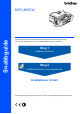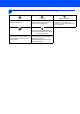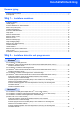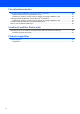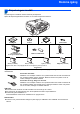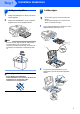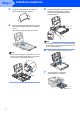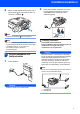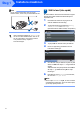Snabbguide MFC-885CW Innan du börjar använda maskinen måste du installera maskinvaran och programvaran. Läs den här Snabbguiden så att du gör korrekta inställningar eller installationer. Steg 1 Installera maskinen Steg 2 Installera drivrutiner och programvara Installationen är klar! Förvara snabbguiden, bruksanvisningen och cd-skivan på en lättillgänglig plats för framtida bruk.
1 Symboler som används i denna bruksanvisning Varning Talar om hur du ska göra för att förhindra personskador. Obs Information om hur du agerar i en viss situation eller hur du kan använda den aktuella funktionen tillsammans med andra funktioner. Var försiktig Procedurer du måste följa eller undvika för att inte orsaka eventuell skada på maskinen eller andra föremål.
Innehållsförteckning Komma igång Förpackningens innehåll .............................................................................................................................. 3 Kontrollpanel ................................................................................................................................................ 4 Steg 1 – Installera maskinen Avlägsna skydden ......................................................................................................................
För nätverksanvändare Verktygsprogrammet BRAdmin Light (för Windows®-användare) ............................................................. 52 Installera konfigurationsverktyget BRAdmin Light ................................................................................ 52 Inställning av IP-adress, subnet-mask och gateway med hjälp av BRAdmin Light ............................. 52 Verktygsprogrammet BRAdmin Light (för Mac OS® X-användare) ...........................................................
Komma igång 1 1 Förpackningens innehåll Förpackningens innehåll kan variera beroende på inköpsland. Spara allt förpackningsmaterial och lådan om du måste transportera maskinen. Snabbguide Cd-skiva Nätkablar för Danmark cch för övriga nordiska länder Svart (LC1000BK) Bruksanvisningar Batteri och batterilock Gul (LC1000Y) Cyan (LC1000C) Telefonsladd Sladdlös lur Magenta (LC1000M) Färgpatronerna sitter ovanpå pappersfacket. Se Avlägsna skydden på sidan 5.
Komma igång 2 Kontrollpanel Mem. Fax 12:45 21.12.2007 1 Knappsats 7 LCD-skärm (liquid crystal display) 2 Telefonknappar 8 R-knapp 3 Lägesknappar 9 Knapp för faxförhandsgranskning 4 Meny-knapp 10 Mikrofon 5 Startknappar 11 Energisparknapp 6 Stop/Exit-knapp 12 Knappar för TSV (telefonsvarare) Mer information om kontrollpanelen finns i avsnittet Genomgång av kontrollpanelen i bruksanvisningens kapitel 1.
Steg 1 Installera maskinen 1 1 1 2 Avlägsna skydden 2 Avlägsna skyddstejpen och filmen som täcker kopieringsglaset. Ladda papper Du kan ladda upp till 100 ark med 80 g/m2papper. Se Accepterade papper och annan media i kapitel 2 i Bruksanvisningen. Avlägsna skumplastpåsen (1) som innehåller färgpatronerna överst på pappersfacket. 1 1 Dra ut pappersfacket helt ur maskinen och lyft pappersutmatningsfackets lock (1).
Steg 1 3 4 Installera maskinen Om du luftar pappersarken väl minskar du risken för pappersstopp i maskinen. 5 Reglera försiktigt sidoguiderna med båda händerna så att de passar papperet. Kontrollera att pappersguiderna vidrör papperskanterna Placera papperet i pappersfacket med sidan du skall skriva på nedåt och med den övre kanten in först. Kontrollera att papperet ligger platt i facket.
Installera maskinen 8 Medan du håller pappersfacket på plats, dra ut pappersstödet tills det klickar på plats och vik sedan ut stödfliken . 2 Anslut telefonsladden. Anslut den ena änden av telefonsladden till uttaget på maskinen märkt LINE och den andra änden till ett modulärt vägguttag. Obs Använd inte stödfliken för Legal-papper. Obs • Du kan använda fotopappersfacket som sitter överst på pappersfacket för att skriva ut på papper i storlekarna foto 10 ×15 cm och foto L.
Steg 1 Installera maskinen Obs Om du delar en telefonlinje med en extern telefonsvarare, anslut som på nedanstående bild. 4 Du måste ställa in ditt land så att maskinen fungerar korrekt på de lokala telekommunikationslinjerna i respektive land. 1 2 Ställ in mottagningsläget på "Manuell" om du har en extern telefonsvarare. Om du vill ha mer information, se Ansluta en extern TSV (telefonsvarare) i kapitel 7 i bruksanvisningen.
Installera maskinen 5 Installera färgpatroner Varning Om du får bläck i ögonen ska du omedelbart tvätta ögonen med vatten och kontakta läkare om de blir irriterade. 1 Obs Kasta inte bort det gula transportskyddet. Du behöver det för framtida transporter. 4 Ta ut färgpatronen. 5 Ta försiktigt bort det gula skyddet (1). Kontrollera att strömmen är på. Följande meddelande visas på LCD-skärmen: Ingen patron Svart Gul Cyan Magenta 2 Öppna färgpatronernas lock (1).
Steg 1 6 Installera maskinen Installera varje färgpatron i riktning med pilen på etiketten. Se till att färgen på frigöringsspaken (1) passar patronfärgen (2) enligt bilden nedan. Första gången färgpatronerna installeras förbereder och rengör maskinen färgmatningssystemet. Denna inledningsprocess tar längre tid än en normal rengöringscykel men sker endast en gång. Följande meddelande visas på LCD-skärmen: Rengör 2 Förbereder syst.
Installera maskinen 6 1 2 Kontroll av utskriftskvalitet 4 Kontrollera att det finns A4-, Letter- eller Legalpapper i pappersfacket. Tryck på Colour Start. Maskinen börjar skriva ut Kontrollbladet för utskriftskvalitet (endast efter den första installationen av färgpatronerna). Du tillfrågas om utskriftskvaliteten är bra för svart och färg. Tryck på 1 (Ja) eller 2 (Nej) på knappsatsen. Svart OK? Ja Nej Kontrollera kvaliteten för de fyra färgblocken på utskriften.
Steg 1 7 Installera maskinen Välja språk 9 Du kan ändra språket på skärmen till Norska, Svenska, Danska, Finska och Engelska. 1 2 3 4 5 8 Tryck på Menu. Tryck på a eller b för att välja Grundinställn.. Tryck på OK. 1 2 3 4 5 6 Maskinen visar datum och tid, och om du ställer in Fax-ID läggs dessa uppgifter till i alla faxmeddelanden du skickar. 1 2 Tryck på a eller b för att välja Lokalt språk. Tryck på OK. 3 Tryck på a eller b för att välja ditt språk. Tryck på OK. 4 Tryck på Stop/Exit.
Installera maskinen 10 Ställa in Fax-ID Obs Du bör lagra ditt namn och faxnummer så att dessa uppgifter läggs till på alla faxsidor du skickar. 1 2 3 4 Tryck på Menu. Tryck på a eller b för att välja Grundinställn.. Tryck på OK. Tryck på a eller b för att välja Fax-ID. Tryck på OK. • Se följande tabell när du ska knappa in ditt namn. • Om du vill ange en bokstav som ligger på samma tangent som den förra bokstaven, tryck på för att flytta markören åt höger.
Steg 1 Installera maskinen 11 Ställa in telefonlinjetyp Om du ansluter maskinen till en linje som har PBX (telefonväxel) eller ISDN för att sända eller ta emot faxmeddelanden, så måste du ändra telefonlinjetypen i enlighet med detta genom att utföra följande åtgärder. 1 2 3 4 5 Tryck på Menu. Tryck på a eller b för att välja Grundinställn.. Tryck på OK. Tryck på a eller b för att välja Välj linjetyp. Tryck på eller för att välja Telefonväxel, ISDN (eller Normal). Tryck på OK. Tryck på Stop/Exit.
Installera maskinen 12 Välja mottagningsläge Det finns tre mottagningslägen att välja på: Endast fax, Fax/Tel och Manuell. Använder du den inbyggda telefonsvararen (TSV)? Se Digital telefonsvarare i bruksanvisningens kapitel 9. Ja Nej Vill du använda maskinens telefonfunktioner (om de finns) eller en extern telefon eller en extern telefonsvarare som är anslutna på samma linje som maskinen? 1 2 3 4 5 Tryck på a eller b för att välja Grundinställn.. Tryck på OK.
Steg 1 Installera maskinen 14 Installera batteriet 15 Ladda batteriet 1 1 Sätt i kontakten (1) på batteriet (2) i den riktning som visas nedan. Sätt den trådlösa luren i lurhållaren med knappsatsen riktad framåt. 2 1 Obs 2 Placera batteriet så som visas nedan. • Efter byte ska du ställa in datum och tid. (Se Datum och tid i bruksanvisningen till DECT™telefon BCL-D20.) • Om batteriet håller på att ta slut ska du ladda batteriet.
Installera maskinen 17 Välja en plats Gå nu till Välj en plats där temperaturen alltid är mellan 10°C och 35°C. Placera inte den trådlösa luren nära värmeelement, luftkonditioneringsapparater, vatten eller kemikalier. Undvik att utsätta den trådlösa luren för direkt solljus, stark värme, fukt eller damm. Använd inte den trådlösa luren nära elektro-medicinsk apparatur. Vi rekommenderar ett avstånd på minst 3 m mellan maskinen (basenhet) eller trådlös lur och möjliga källor till radiointerferens.
Cd-skivans innehåll MFL-Pro Suite 1 1 Medföljande cd-skiva, "MFL-Pro Suite" Windows® Installera programsviten MFL-Pro Du kan installera programmet MFL-Pro Suite och multifunktionsdrivrutinerna. Installera andra drivrutiner/verktyg Du kan installera extra MFL-Pro Suite programvaruverktyg, installera utan ScanSoft™ PaperPort™ 11SE med OCR av NUANCE™, endast installera skrivardrivrutinen eller installera FaceFilter Studio.
Steg 2 Installera drivrutiner och programvara Följ anvisningarna för ditt operativsystem och gränssnitt på den här sidan. För de senaste drivrutinerna, dokumentationen och för att hitta den bästa lösningen på ditt problem, gå till Brother Solutions Center direkt från cd-rskivan / drivrutinen eller gå till: http://solutions.brother.com. Windows® För användare av USB-gränssnitt (för Windows® 2000 Professional/XP/ XP Professional x64 Edition/Windows Vista™) ..................................................
Steg 2 Installera drivrutin och programvara Windows® 1 Windows® USB 1 För användare av USB-gränssnitt (för Windows® 2000 Professional/XP/XP Professional x64 Edition/ Windows Vista™) Viktigt 4 Cd-skivans huvudmeny öppnas. Klicka på Installera programsviten MFL-Pro. Kontrollera att du har slutfört anvisningarna från Steg 1 Installera maskinen på sidan 5 till och med 15. Obs • Den medföljande cd-skivan inkluderar ScanSoft™ PaperPort™ 11SE.
Installera drivrutin och programvara Välj Lokal anslutning och klicka på Nästa. Installationen fortsätter. 9 När den här skärmen visas, gå till nästa steg. Windows® USB 5 Windows® 6 7 8 10 Med hjälp av båda händerna och plastflikarna Klicka på Ja när du har läst och godkänt licensavtalet för ScanSoft™ PaperPort™ 11SE. på båda sidorna av maskinen, lyft upp skannerlocket tills det säkert låses fast.
Steg 2 Installera drivrutin och programvara 12 För försiktigt in USB-kabeln i kabelrännan och 14 Starta maskinen genom att koppla nätkabeln. Windows® USB följ den runt och mot maskinens baksida. Se bilden nedan. Koppla sedan kabeln till din dator. Windows® Olämplig installation • Anslut INTE maskinen till en USB-port på ett tangentbord eller en icke strömförsörjd USBhubb. Brother rekommenderar att du ansluter maskinen direkt till datorn.
Installera drivrutin och programvara Obs MFL-Pro Suite innehåller en skrivardrivrutin, skannerdrivrutin, Brother ControlCenter3, ScanSoft™ PaperPort™ 11SE. Med ScanSoft™ PaperPort™ 11SE kan du hantera skannade dokument och visa dem. Installera FaceFilter Studio FaceFilter Studio är ett program för utskrift utan kanter som är enkelt att använda. FaceFilter Studio ger dig även möjlighet att redigera fotodata och använda fotoeffekter såsom borttagning av röda ögon eller att förbättra hudtonen.
Steg 2 2 Installera drivrutin och programvara För användare av trådburet nätverksgränssnitt (för Windows® 2000 Professional/XP/ XP Professional x64 Edition/Windows Vista™) Viktigt Windows® kablad nätverk Windows® 3 Kontrollera att du har slutfört anvisningarna från Steg 1 Installera maskinen på sidan 5 till och med 15. Anslut nätverkskabeln till LAN-uttaget som är markerat med en -symbol. LAN-uttaget sitter på maskinens insida till vänster så som visas nedan.
Installera drivrutin och programvara Lyft upp skannerlocket för att frigöra låset . Tryck försiktigt ned stödet för skannerlocket och stäng det . 8 9 6 Sätt in den medföljande cd-skivan i cd-läsaren. Om skärmen med modellnamn visas klickar du på maskinens modellnamn. Om språkskärmen visas väljer du önskat språk. Cd-skivans huvudmeny öppnas. Klicka på Installera programsviten MFL-Pro. Windows® kablad nätverk 5 Windows® Starta maskinen genom att koppla nätkabeln.
Steg 2 Installera drivrutin och programvara 10 Välj Nätverksanslutning via kabel och klicka Windows® kablad nätverk på Nästa. 11 Klicka på Ja när du har läst och godkänt licensavtalet för ScanSoft™ PaperPort™ 11SE. Windows® Om du inte använder Windows®-brandväggen, se bruksanvisningen till din programvara för att få information om hur man lägger till följande nätverksportar. För nätverksskanning, lägg till UDP-port 54925. För PC-Fax-mottagning över nätverk, lägg till UDP-port 54926.
Installera drivrutin och programvara 16 Välj alternativ på skärmen för onlineregistrering och följ anvisningarna som ges. Obs MFL-Pro Suite innehåller en nätverksskrivardrivrutin, nätverksskannerdrivrutin, Brother ControlCenter3, ScanSoft™ PaperPort™ 11SE. Med ScanSoft™ PaperPort™ 11SE kan du hantera skannade dokument och visa dem. Windows® kablad nätverk Obs I Windows Vista™ ska du avsluta installationen på rätt sätt genom att markera kryssrutan och sedan klicka på Installera när den här skärmen visas.
Steg 2 Installera drivrutin och programvara Installera FaceFilter Studio FaceFilter Studio är ett program för utskrift utan kanter som är enkelt att använda. FaceFilter Studio ger dig även möjlighet att redigera fotodata och använda fotoeffekter såsom borttagning av röda ögon eller att förbättra hudtonen. Windows® kablad nätverk Viktigt Innan du startar FaceFilter Studio första gången ska du kontrollera att MFL-Pro Suite är installerat, samt att Brother-maskinen är PÅ och ansluten till nätverket.
Installera drivrutin och programvara 3 Windows® För användare av trådlöst nätverksgränssnitt i infrastrukturläge (för Windows® 2000 Professional/XP/XP Professional x64 Edition/ Windows Vista™) Ansluta din trådlösa maskin till det trådlösa nätverket och installera skrivardrivrutinen i infrastrukturläge Om du vill uppnå optimala resultat vid normal, vardaglig dokumentutskrift bör du placera Brother-maskinen så nära nätverkets anslutningspunkt (router) som möjligt med minimala hinder.
Steg 2 Installera drivrutin och programvara Windows® Bekräfta din nätverksmiljö Inställningsprocessen ser olika ut beroende på nätverksmiljön. Windows® Trådlöst nätverk Installation med användning av SecureEasySetup™ eller AOSS™ Om den trådlösa anslutningspunkten (A) har stöd för SecureEasySetup™ eller AOSS™ behöver du inte använda en dator för att konfigurera maskinen. Anslutningspunkten (routern) och maskinen kan samverka automatiskt med hjälp av SecureEasySetup™- eller AOSS™-proceduren.
Installera drivrutin och programvara Windows® Använda programvaran SecureEasySetup™ eller AOSS™ för att konfigurera maskinen för ett trådlöst nätverk Viktigt 1 Starta maskinen genom att koppla nätkabeln. Det är lättare att konfigurera det trådlösa nätverket med programvaran SecureEasySetup™ eller AOSS™ än att konfigurera det manuellt. Genom att trycka på en knapp på den trådlösa routern eller anslutningspunkten kan du ställa in det trådlösa nätverket och säkerhetsinställningarna.
Steg 2 5 Installera drivrutin och programvara Det trådlösa nätverkets anslutningsstatus med användning av programvaran SecureEasySetup™ eller AOSS™ visas: Kopplar WLAN, Inställning AOSS eller Ansluter AOSS. Vänta tills antingen Ansluten eller Kopplingsfel (Anslutningsfel) visas. Windows® Trådlöst nätverk Ansluten visas när utskriftsservern är ansluten till din router eller anslutningspunkt. Nu kan du använda maskinen i ett trådlöst nätverk.
Installera drivrutin och programvara Windows® Använda inställningsguiden från kontrollpanelens LAN-meny för att konfigurera ett trådlöst nätverk 2 Viktigt Starta maskinen genom att koppla nätkabeln. 1 Anteckna det trådlösa nätverkets inställningar för anslutningspunkten eller den trådlösa routern.
Steg 2 6 Installera drivrutin och programvara Skriv in SSID-namnet du antecknade i steg 1 genom att välja varje bokstav eller siffra med hjälp av knappsatsen. Du kan använda tangenterna och för att flytta markören åt vänster eller höger. Om du till exempel vill skriva in bokstaven a, tryck på 2 på knappsatsen en gång. Om du vill skriva in siffran 3, tryck på 3 på knappsatsen sju gånger. Tecknen visas i denna följd: små bokstäver, stora bokstäver och siffror.
Installera drivrutin och programvara Obs 12 Starta datorn. Du måste vara inloggad med administratörsrättigheter. Stäng alla program innan du installerar MFL-Pro Suite. Obs • Klicka på OK om denna skärm visas och starta om datorn. • • Om installationen inte fortsätter automatiskt öppnar du huvudmenyn genom att ta ut cd-skivan och sätta in den igen, eller dubbelklicka på programmet start.exe från rotkatalogen och fortsätt sedan från steg 14 för att installera MFL-Pro Suite.
Steg 2 Installera drivrutin och programvara 17 Klicka på Ja när du har läst och godkänt licensavtalet för ScanSoft™ PaperPort™ 11SE. Windows® Obs • Om maskinen har konfigurerats för nätverket väljer du maskinen i listan och klickar på Nästa. Det här fönstret visas inte om det bara finns en maskin ansluten till nätverket eftersom den väljs automatiskt. 18 Installationen av ScanSoft™ PaperPort™ Windows® Trådlöst nätverk 11SE startar automatiskt och följs av installationen av MFL-Pro Suite.
Installera drivrutin och programvara Obs I Windows Vista™ ska du avsluta installationen på rätt sätt genom att markera kryssrutan och sedan klicka på Installera när den här skärmen visas. Windows® Installera FaceFilter Studio FaceFilter Studio är ett program för utskrift utan kanter som är enkelt att använda. FaceFilter Studio ger dig även möjlighet att redigera fotodata och använda fotoeffekter såsom borttagning av röda ögon eller att förbättra hudtonen. Viktigt och följ anvisningarna som ges.
Steg 2 4 Installera drivrutin och programvara Macintosh® För användare av USB-gränssnitt (för Mac OS® X 10.2.4 eller senare) Viktigt 3 Kontrollera att du har slutfört anvisningarna från Steg 1 Installera maskinen på sidan 5 till och med 15. För försiktigt in USB-kabeln i kabelrännan och följ den runt och mot maskinens baksida. Se bilden nedan. Koppla sedan kabeln till din Macintosh®. Obs • Användare av Mac OS® X 10.2.0 till 10.2.3 måste uppgradera till Mac OS® X 10.2.4 eller senare.
Installera drivrutin och programvara 7 8 Sätt in den medföljande cd-skivan i cd-läsaren. 11 För användare av Mac OS® X 10.2.4 till 10.2.8: Klicka på Lägg till. Dubbelklicka på ikonen Start Here OSX när du ska installera. 12 Markera USB. 13 Välj MFC-XXXX (där XXXX är modellnamnet) och klicka sedan på Lägg till. Välj Lokal anslutning och klicka på Nästa. Följ instruktionerna på skärmen. Macintosh® USB 6 Macintosh® 14 Klicka på Utskriftskontroll och sedan på Obs Avsluta Utskriftskontroll.
Steg 2 Installera drivrutin och programvara 15 För att installera Presto!® PageManager®, dubbelklicka på ikonen för Presto! PageManager och följ sedan anvisningarna på skärmen. För användare av Mac OS® X 10.2.4 till 10.3.8: När denna skärm visas, klicka på Gå vidare för att ladda ned programvaran från hemsidan Brother Solutions Center. Obs Macintosh® USB Då Presto!® PageManager® har installerats läggs en OCR-funktion till Brother ControlCenter2.
Installera drivrutin och programvara 5 Macintosh® För användare av trådburet nätverksgränssnitt (för Mac OS® X 10.2.4 eller senare) Viktigt 3 Kontrollera att du har slutfört anvisningarna från Steg 1 Installera maskinen på sidan 5 till och med 15. För försiktigt in nätverkskabeln i kabelrännan och följ den runt och mot maskinens baksida. Se bilden nedan. Koppla sedan kabeln till nätverket. Obs • Användare av Mac OS® X 10.2.0 till 10.2.3 måste uppgradera till Mac OS® X 10.2.4 eller senare.
Steg 2 Installera drivrutin och programvara Olämplig installation Om du redan har ställt in maskinen för ett trådlöst nätverk och sedan vill ställa in den på ett trådburet nätverk, så bör du kontrollera att maskinens Nätverks I/F är LAN via kabel. Det trådlösa nätverksgränssnittet blir inaktivt med denna inställning. På maskinen, tryck på Menu. Tryck på a eller b för att välja LAN och tryck på OK. Tryck på a eller b för att välja Nätverks I/F och tryck på OK.
Installera drivrutin och programvara För Mac OS® X 10.3.x eller senare: MFL-Pro Suite, Brothers drivrutiner för skrivare och skanner samt Brother ControlCenter2 har installerats. Installationen är klar. Gå till steg 15. Macintosh® 15 För att installera Presto!® PageManager®, dubbelklicka på ikonen Presto! PageManager och följ anvisningarna på skärmen. 11 För användare av Mac OS® X 10.2.4 till 10.2.8: Klicka på Lägg till. För användare av Mac OS® X 10.2.4 till 10.3.
Steg 2 6 Installera drivrutin och programvara Macintosh® För användare av trådlöst nätverksgränssnitt i infrastrukturläge (för Mac OS® X 10.2.4 eller senare) Ansluta din trådlösa maskin till det trådlösa nätverket och installera skrivardrivrutinen i infrastrukturläge Först måste du konfigurera maskinens inställningar för trådlöst nätverk så att den kan kommunicera med nätverkets anslutningspunkt (router).
Installera drivrutin och programvara Macintosh® Bekräfta din nätverksmiljö Inställningsprocessen ser olika ut beroende på nätverksmiljön. Installation med användning av SecureEasySetup™ eller AOSS™ Om den trådlösa anslutningspunkten (A) har stöd för SecureEasySetup™ eller AOSS™ behöver du inte använda en dator för att konfigurera maskinen. Anslutningspunkten (routern) och maskinen kan samverka automatiskt med hjälp av SecureEasySetup™- eller AOSS™-proceduren. Anvisningar finns på sidan 46.
Steg 2 Installera drivrutin och programvara Macintosh® Använda programvaran SecureEasySetup™ eller AOSS™ för att konfigurera maskinen för ett trådlöst nätverk Viktigt Kontrollera att du har slutfört anvisningarna från Steg 1 Installera maskinen på sidan 5 till och med 15. Det är lättare att konfigurera det trådlösa nätverket med programvaran SecureEasySetup™ eller AOSS™ än att konfigurera det manuellt.
Installera drivrutin och programvara Macintosh® Obs Om du stöter på problem under inställningen kan du temporärt placera maskinen närmare den trådlösa anslutningspunkten och gå tillbaka till steg 2. Macintosh® Trådlöst nätverk Nu är den trådlösa inställningen klar. Om du vill installera MFL-Pro Suite, fortsätt till steg 11 på sidan 50.
Steg 2 Installera drivrutin och programvara Macintosh® Använda inställningsguiden från kontrollpanelens LAN-meny för att konfigurera ett trådlöst nätverk Viktigt Obs Maskinen kan startas efter att elkabeln har anslutits. Kontrollera att du har slutfört anvisningarna från Steg 1 Installera maskinen på sidan 5 till och med 15. Olämplig installation 1 Anteckna det trådlösa nätverkets inställningar för anslutningspunkten eller den trådlösa routern.
Installera drivrutin och programvara Skriv in SSID-namnet du antecknade i steg 1 genom att välja varje bokstav eller siffra med hjälp av knappsatsen. Du kan använda tangenterna och för att flytta markören åt vänster eller höger. Om du till exempel vill skriva in bokstaven a, tryck på 2 på knappsatsen en gång. Om du vill skriva in siffran 3, tryck på 3 på knappsatsen sju gånger. Tecknen visas i denna följd: små bokstäver, stora bokstäver och siffror.
Steg 2 Installera drivrutin och programvara Obs • Användare av Mac OS® X 10.2.0 till 10.2.3 måste uppgradera till Mac OS® X 10.2.4 eller senare. (För den senaste informationen för Mac OS® X, besök http://solutions.brother.com) • Kontrollera att det inte sitter något minneskort eller USB Flash-minne i kortplatserna eller i USBporten på maskinens framsida. 11 Starta Macintosh®-datorn. 12 Sätt in den medföljande cd-skivan i cd-läsaren.
Installera drivrutin och programvara 17 Klicka på OK när den här skärmen visas. ® För Mac OS X 10.3.x eller senare: MFL-Pro Suite, Brothers drivrutiner för skrivare och skanner samt Brother ControlCenter2 har installerats. Installationen är klar. Gå till steg 22. Macintosh® MFL-Pro Suite, Brothers drivrutiner för skrivare och skanner samt Brother ControlCenter2 har installerats. Installationen är klar.
För nätverksanvändare 1 1 Verktygsprogrammet BRAdmin Light (för Windows®-användare) Verktygsprogrammet BRAdmin används för inledande inställning av nätverksanslutna Brother-enheter. Du kan även söka efter Brother-produkter i ett nätverk, visa status och konfigurera grundläggande nätverksinställningar som t.ex. IP-adress. För ytterligare information om BRAdmin Light, besök vår hemsida på http://solutions.brother.com.
För nätverksanvändare 2 Verktygsprogrammet BRAdmin Light (för Mac OS® X-användare) Verktygsprogrammet BRAdmin används för inledande inställning av nätverksanslutna Brother-enheter. Du kan även söka efter Brother-produkter i ett nätverk, visa status och konfigurera grundläggande nätverksinställningar som t.ex. IP-adress via en dator som har Mac OS® X 10.2.4 eller senare. BRAdmin Light installeras automatiskt när du installerar skrivardrivrutinen.
För nätverksanvändare 3 Återställa nätverksinställningarna till fabriksinställningarna Om du vill återställa alla nätverksinställningar för den interna utskrifts-/skanningservern till fabriksinställningarna, följ nedanstående steg. 1 2 3 4 5 6 7 54 Kontrollera att maskinen inte är i drift, dra sedan ut alla kablar från maskinen (utom nätkabeln). Tryck på Menu. Tryck på a eller b för att välja LAN. Tryck på OK. Tryck på a eller b för att välja Fabriksinst.. Tryck på OK. Tryck på 1 för att välja Ja.
För nätverksanvändare Skriva in text för trådlösa inställningar 4 På de flesta siffertangenter finns tre eller fyra bokstäver. Tangenterna för 0, # och l saknar bokstäver eftersom de används för specialtecken. Om du trycker på rätt siffertangent flera gånger kan du få fram önskat tecken.
Installera FaceFilter Studio hjälp 1 1 Instruktioner om hur du installerar FaceFilter Studio hjälp (För Windows®-användare) För att få instruktioner om hur du använder FaceFilter Studio kan du ladda ned och installera FaceFilter Studio hjälp. Din dator måste vara ansluten till Internet. Installera FaceFilter Studio hjälp 1 2 3 4 5 För att köra FaceFilter Studio, gå till Start/Alla program/FaceFilter Studio/ FaceFilter Studio i Start-menyn. Klicka på -knappen i det övre högra hörnet på skärmen.
Förbrukningsartiklar 1 1 Förbrukningsvaror När det är dags att byta ut färgpatroner visas ett felmeddelande på LCD-skärmen. För mer information om färgpatroner till din maskin, besök http://solutions.brother.com eller kontakta din lokala Brother-återförsäljare. Färgpatroner Svart Gul Cyan Magenta LC1000BK LC1000Y LC1000C LC1000M Vad är Innobella™? Innobella™ är en serie äkta förbrukningsmaterial som erbjuds av Brother.
Varumärken Brother-logotypen är ett inregistrerat varumärke som tillhör Brother Industries, Ltd. Brother är ett inregistrerat varumärke som tillhör Brother Industries, Ltd. Multi-Function Link är ett inregistrerat varumärke som tillhör Brother International Corporation. Microsoft och Windows är inregistrerade varumärken som tillhör Microsoft Corporation i USA och/eller andra länder.
SWE